Accès à l'interface web de MyQ
Pour accéder à l'interface web administrateur de MyQ, vous devez l'ouvrir dans votre navigateur web et vous connecter en tant qu'administrateur:
Il y a trois façons d'ouvrir l'interface administrateur web de MyQ:
Ouvrez votre navigateur web, puis saisissez l'adresse web dans le formulaire:
https://*MyQserver*:8090où MyQserver représente l'adresse IP ou le nom d'hôte de votre serveur MyQ et 8090 est le port par défaut pour l'accès au serveur.
Connectez-vous à l'interface à partir de l'application MyQ Easy Config en cliquant sur Continuer sur le Accueil sous l'onglet Pour continuer avec la configuration, allez à l'interface web.
Ouvrez le Administrateur Web MyQ application. Vous pouvez trouver cette application sur l'écran Apps dans Windows 8.1+, Windows Server 2012 et plus récent.
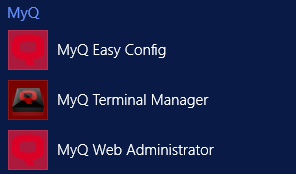
Se connecter en tant qu'administrateur
Saisissez le nom de l'administrateur de MyQ (*admin) et le mot de passe que vous avez défini dans l'application MyQ Easy Config, puis cliquez sur Connectez-vous. Si vous n'avez pas encore modifié le mot de passe par défaut (ce qui n'est pas recommandé), entrez le mot de passe par défaut: 1234.
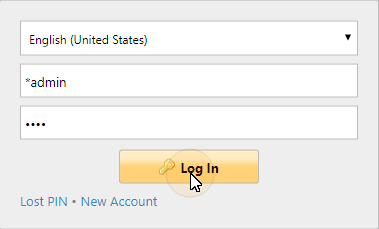
Dans le menu déroulant situé en haut de la fenêtre de connexion, vous pouvez sélectionner votre langue préférée.
Une fois que vous vous êtes connecté, le tableau de bord d'accueil s'affiche avec l'écran suivant Guide de configuration rapide widget.
.png)